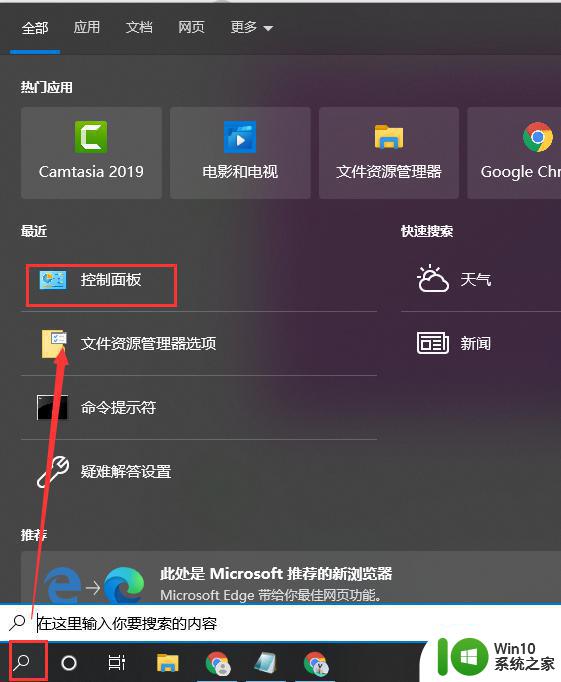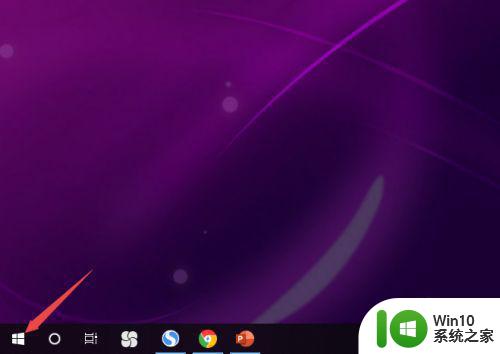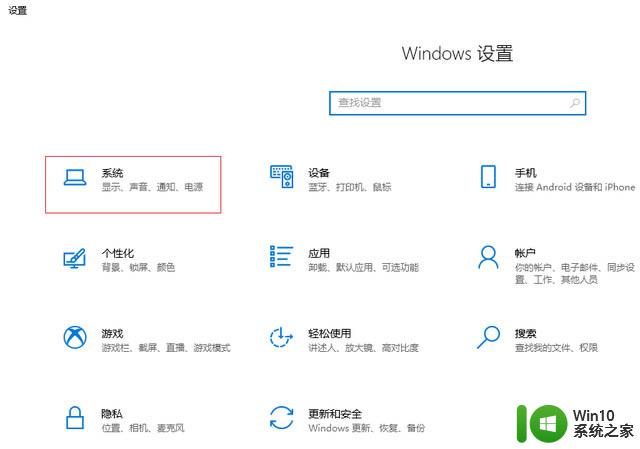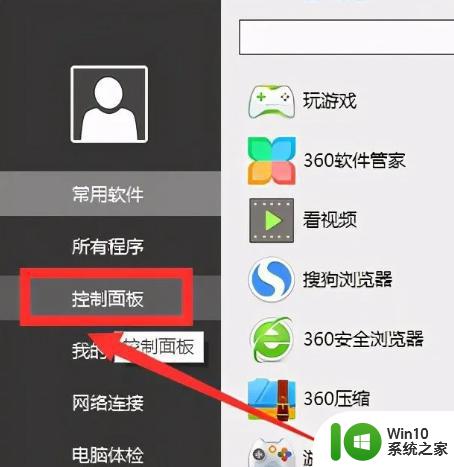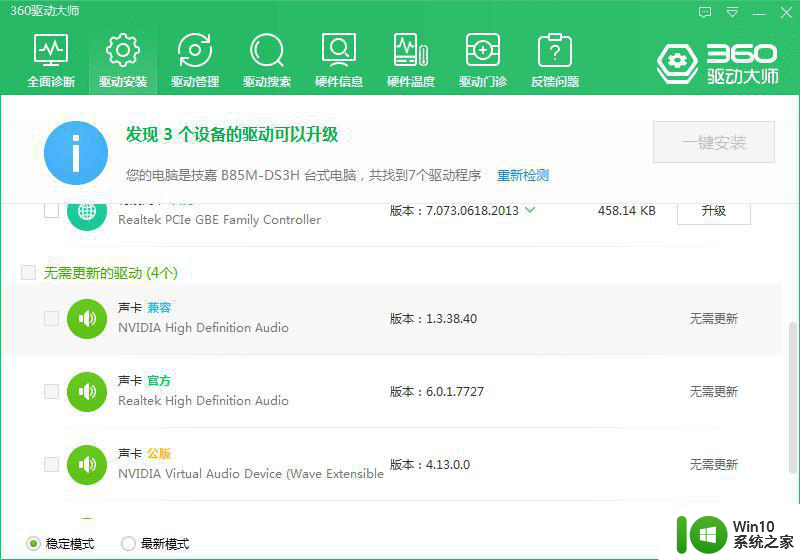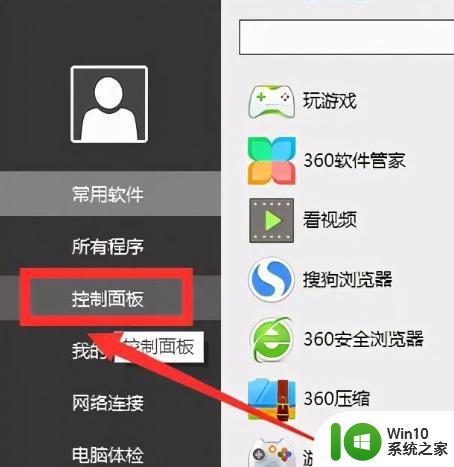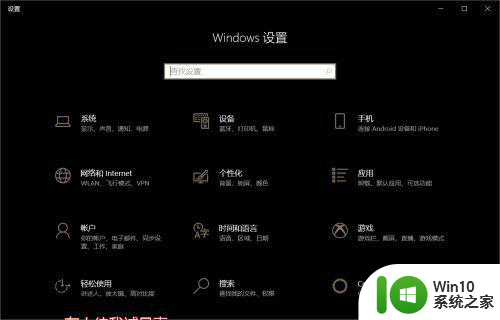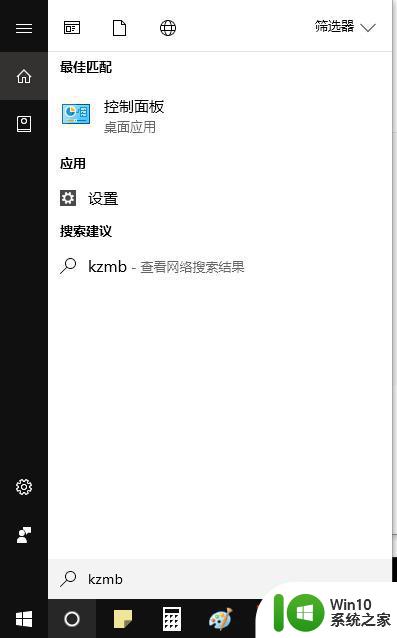win10耳机插上电脑没有声音怎么办 耳机连接电脑没声音如何解决
更新时间:2023-05-17 21:31:48作者:jzjob
当我们需要使用电脑进行音频播放时,插上耳机是最常见的选择。但是,在Win10系统中,你有没有遇到过插上耳机后却没有声音的情况呢?这种问题不仅让人困扰,还可能影响到我们的使用体验。那么,这种情况应该怎么解决呢?下面,小编就来带大家了解一下win10耳机插上电脑没有声音应该怎么办。
具体方法:
1.打开桌面左下角的界面,点击设置。
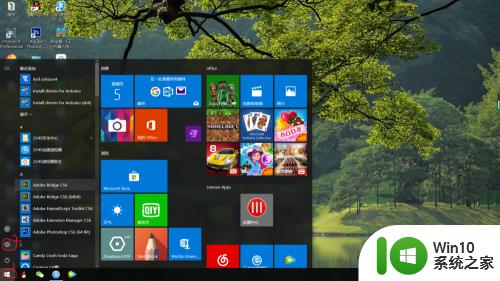
2.在搜索栏里搜索控制面板,点击控制面板进入。
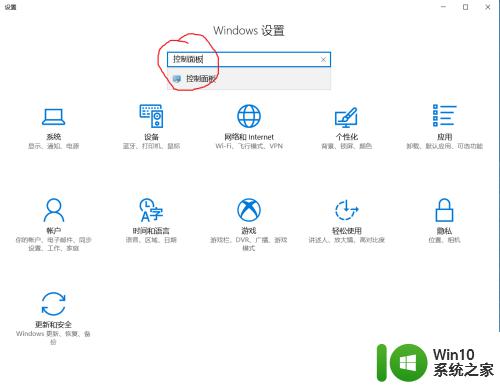
3.点击硬件和声音。
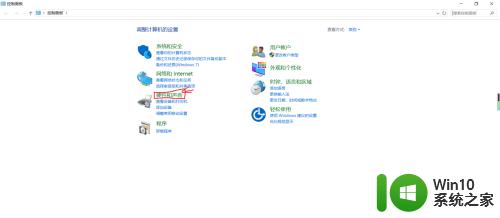
4.双击Realtek高清晰音频管理器。
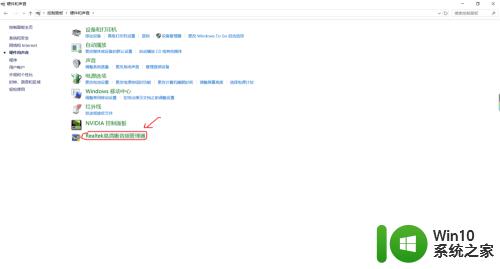
5.点击模拟下的小孔。
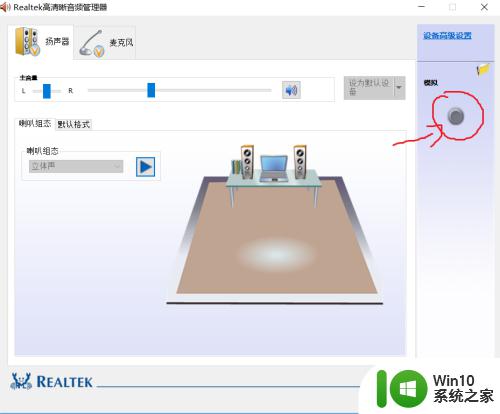
6.把耳机/耳麦打上打钩,并把当插入设备时。开启自动弹出对话框也打上打钩,再点击两次确定就ok了。这样就不怕以后插入耳机没有声音了。
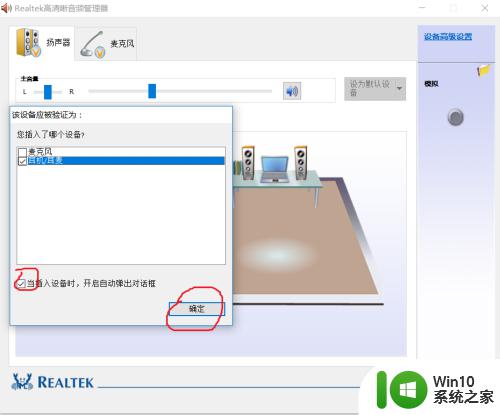
以上就是win10耳机插上没有声音怎么办的全部内容,有出现这种现象的小伙伴不妨根据小编的方法来解决吧,希望能够对大家有所帮助。